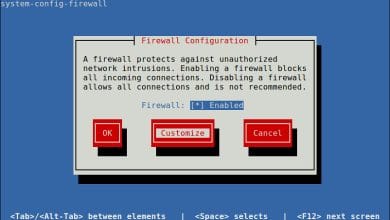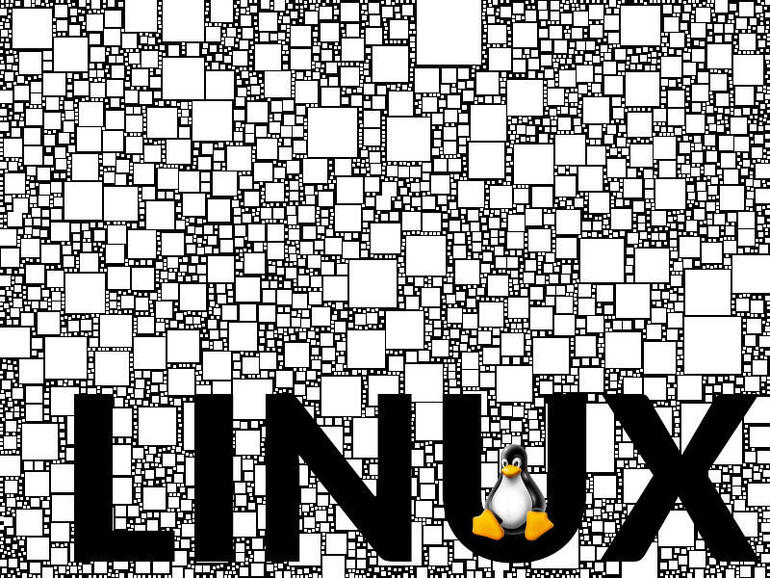Los administradores de archivos basados en terminales pueden parecer un poco anticuados, pero estas dos opciones para Linux serán útiles para una variedad de tareas.
Los administradores de archivos basados en terminales pueden parecer reliquias de la antigüedad, pero incluso en esta era de pantallas táctiles, nada puede manejar cientos de archivos de manera más eficiente. Además, una terminal puede seguir siendo su única opción para trabajar en servidores remotos o recuperar sus archivos después de una falla del sistema.
Dos administradores de archivos para Linux que merecen más cobertura son nnn y guardabosque. Estos administradores de archivos están hechos para terminales, pero también se pueden usar con un mouse y están disponibles como paquetes binarios para la mayoría de las distribuciones de Linux.
VER: Comandos de administración de archivos y directorios de Linux (CompuHoy Premium)
Índice de contenidos
El administrador de archivos nnn va a donde quiera que vaya
Es difícil ser más compacto y ubicuo que nnn. Solo necesita 4 MB de memoria y ocho colores para ejecutarse en Linux, macOS, BSD, Haiku, Cygwin, WSL, Raspberry Pi y Android a través de Termux, con soporte básico para lectores de pantalla y pantallas braille.
Figura A
La interfaz nnn (Figura A) funciona muy bien en dispositivos pequeños, ya que tiene una sola columna que por defecto solo muestra los nombres de archivos y carpetas y también puede mostrar imágenes cuando se ejecuta en algunos terminales (Figura B). Puede trabajar en hasta cuatro carpetas simultáneamente abriendo cada una de ellas en un “contexto” separado (es decir, una pestaña) y ver el tamaño y las marcas de tiempo de los archivos presionando la tecla “d” o iniciando nnn con el interruptor -d. Otro modificador, -S, hace que nnn clasifique carpetas y archivos por tamaño.
Es posible guardar la configuración completa de una sesión nnn escribiendo “s” dos veces y volver a cargarla escribiendo “sl” o iniciando nnn con el interruptor “-s SESSION_NAME”.
Figura B
Para comenzar a trabajar con nnn, solo necesita algunas teclas: “h” sube un nivel, “j” y “k” se desplazan hacia abajo y hacia arriba en la lista de archivos, respectivamente, “l” abre una carpeta. Presione “e” para editar archivos de texto en su lugar con Vim, “~” para regresar a su directorio de inicio, “-” al último visitado y “?” para ver los atajos de teclado activos.
Hay dos formas de buscar archivos, alternadas con la tecla “/”. Escríbalo una vez y nnn mostrará solo las entradas que coincidan con lo que escriba después, a medida que lo escribe. Escribir “/” de nuevo activa las expresiones regulares, lo que le permite escribir “.linux”. para encontrar todos los archivos o carpetas que contienen la cadena “linux”.
Mover, eliminar o copiar archivos se delega en el shell. Prensa “!” para generar un shell en la carpeta actual y luego ejecutar cualquier comando o secuencia de comandos que desee. Cuando termine, nnn continuará trabajando desde donde lo dejó.
Una característica realmente intrigante de nnn es que coloca el archivo que seleccione en la variable de entorno $ nnn, donde cada script que inicie desde un shell generado puede encontrarlo. Tú también puedes escribe tu propio script para extender nnn.
Los marcadores deben establecerse fuera del programa en una variable de entorno. Por ejemplo, este comando de shell le dice a nnn que abra la carpeta / home / photo siempre que el usuario presione “b” para “marcador” y luego “f”.
export NNN_BMS='f:/home/photo/;w:/home/marco/files/archive/work'
Ésta no es una excepción. Cada parámetro nnn se configura de la misma manera, en lugar de escribirlo en un archivo de configuración. Por lo tanto, la forma más fácil de tener una configuración nnn permanente es establecer todas sus variables en su archivo de configuración de shell, siguiendo este ejemplo en la wiki de Arch Linux.
VER: Linux 101: Lo que los profesionales de la tecnología deben saber (CompuHoy Premium)
Ranger del administrador de archivos es flexible y altamente configurable
Por defecto, guardabosques tiene tres paneles interconectados, que siempre muestran el directorio principal, el actual y una vista previa de su contenido (Figura C). Ranger también tiene un modo multipane (Figura D) con paneles independientes uno al lado del otro, así como varias pestañas numeradas, a las que se puede acceder presionando la tecla Alt y su número.
Figura C
Figura D
Independientemente del diseño, al escribir “: flat N” se muestran todos los archivos de la carpeta actual y todas sus subcarpetas hasta el nivel N como una lista. Esto puede ser extremadamente útil en algunos casos y muy confuso en otros. Para volver a la lista de apartamentos, escriba “: flat 0”.
Ranger adopta muchas combinaciones de teclas de Vim, además de las mismas teclas de navegación básicas de nnn. Por ejemplo, “yy” y “pp” copian y pegan archivos, respectivamente. Incluso las llamadas de comando funcionan de la misma manera: escribe dos puntos y luego su nombre.
Si no le gusta Vim, no hay problema, puede controlar el guardabosques incluso con enlaces tipo emacs. Para hacerlo, agregue esta línea en su archivo de configuración de shell:
export RANGER_LOAD_DEFAULT_RC=FALSE
y copie el archivo rc_emacs.conf que viene con ranger en su carpeta ~ / .config / ranger.
Ranger maneja los marcadores mejor que nnn. Para marcar la carpeta actual, escriba “m”, seguida de la letra o el dígito de su elección. Esto le permite saltar a esa carpeta desde cualquier ubicación simplemente escribiendo una tilde, seguida del mismo carácter. Dos comillas invertidas lo llevan de regreso a la carpeta anterior que visitó.
Aprender a usar Ranger es más fácil de lo que parece. Escribe “?” seguido de “m”, “k”, “c” o “s” para ver la página del manual, los atajos de teclado, los comandos integrados y su configuración actual, respectivamente.
Para personalizar el funcionamiento de ranger, puede colocar en su carpeta ~ / .config / ranger hasta cuatro archivos, comenzando con el rc.conf ya mencionado para la configuración básica. Comandos personalizados de Python siguientes estas pautas entra en commands.py.
Figura E
Scope.sh es el script de shell configurable que Ranger ejecuta para obtener una vista previa de los archivos (Figura E), pero funciona según lo previsto solo si tiene todas las utilidades de terceros a las que llama (por ejemplo, odt2txt para representar archivos OpenDocument).
La última forma de personalizar Ranger realmente configura su “abridor de archivos” que se llama rifle y también puede manejar imágenes (Figura F); esta es una herramienta separada, utilizable incluso sin guardabosques, que adivina qué programa debe abrir, en lugar de solo obtener una vista previa, de un archivo determinado.
Figura F
¿Utilizará estos administradores de archivos?
Aunque tanto nnn como ranger sufren el mismo problema, es decir, la vista previa interna de las imágenes solo funciona en algunos terminales “no convencionales”, ambos administradores de archivos son programas muy útiles. ¿Planea ejecutar nnn, ranger o ambos? Háganos saber en los comentarios del artículo.